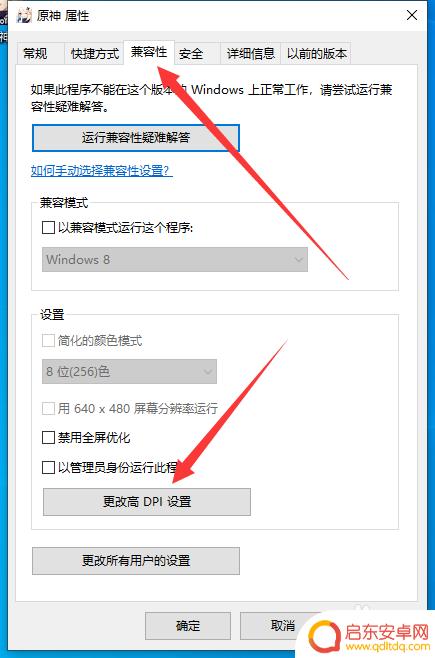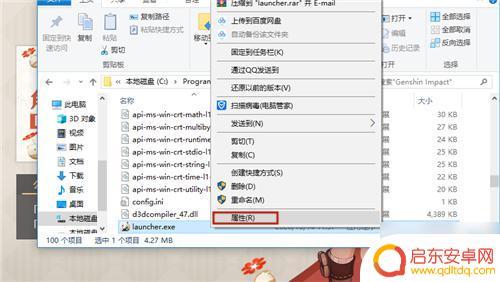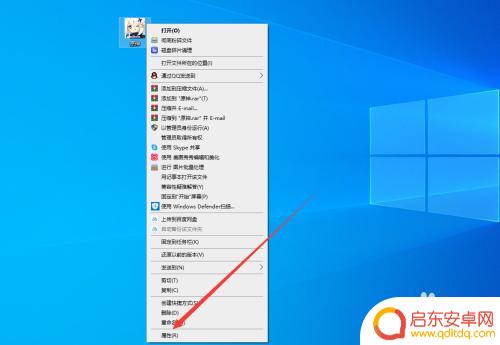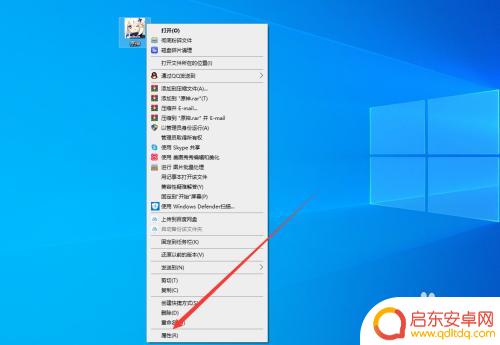原神pc登录怎么缩小 如何调整原神PC端界面大小
原神PC登录怎么缩小?如何调整原神PC端界面大小? 原神作为一款备受瞩目的开放世界冒险游戏,吸引了众多玩家的关注和喜爱,而在玩原神的过程中,有时我们可能会遇到一些问题,比如界面过大无法正常显示或者不适应屏幕等。如何缩小原神PC端界面大小呢?如何调整界面适应个人喜好和需求呢?本文将为大家详细介绍原神PC登录如何缩小以及如何调整界面大小的方法,希望对大家有所帮助。
如何调整原神PC端界面大小
众所周知,原神PC端的启动器界面非常大,每次登录都特别会挤到屏幕之外。那么PC端界面的尺寸要如何调整呢?今日寒山就带来了PC端界面尺寸的修改教程,需要的旅行者们来看看原神PC端界面太大的解决方法吧。
原神PC端界面太大怎么办方式一
1、右击启动程序,点击【属性】。
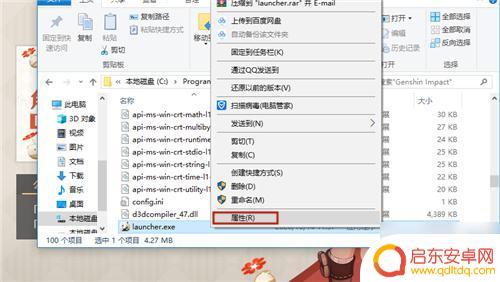
2、点击兼容性,再点击【更改高DPI设置】。

3、勾选【代替高DPI缩放行为】,缩放执行【系统(增强)】。确定后应用就能解决。
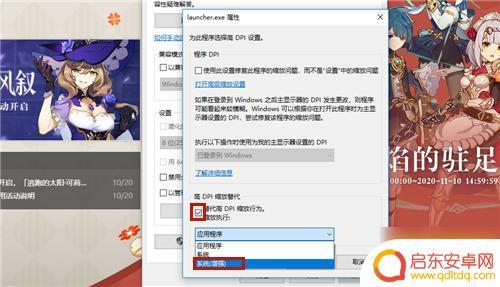
方式二
直接右键桌面,进入【显示设置】。在【缩放与布局】一项中,选择【100%的显示比例】,就能将登录界面调回正常尺寸了。
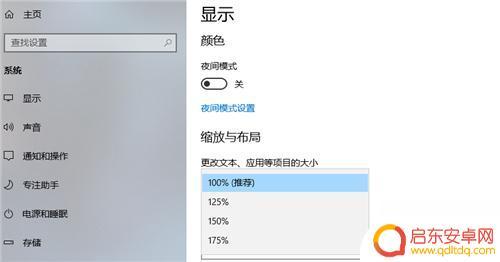
总而言之,PC端有着如上两种尺寸调节方式,一般的超出显示的问题都能得到解决。
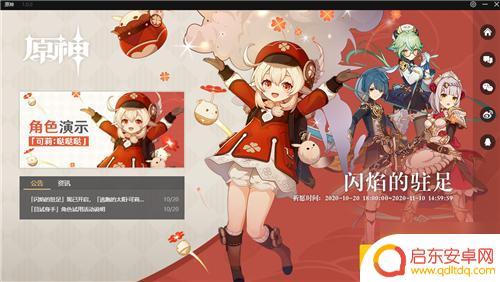
上文就是原神PC端界面太大的解决方法,希望可以帮助各位调回正常尺寸。
以上是今天为大家带来的原神PC登录缩小的全部内容,希望对大家有所帮助,请持续关注本站,获取最新最全的游戏相关内容。
相关攻略
-
如何把原神缩小 原神PC端如何调整游戏窗口大小
原神作为一款备受欢迎的开放世界冒险游戏,无疑成为了众多游戏玩家的热门选择,在原神的PC端游戏过程中,有些玩家常常面临一个问题:游戏窗口的大小与屏幕不太匹配,给游...
-
原神游戏界面大小怎么调 如何调整原神PC端界面大小
原神作为一款备受瞩目的开放世界游戏,其精美的画面和丰富的内容吸引了众多玩家的关注,在PC端游玩原神时,有些玩家可能会遇到一个问题:游戏界面的大小如何调整?毕竟不同的屏幕尺寸和个...
-
怎么让原神小一点 原神pc端如何调整窗口大小
原神是一款备受瞩目的开放世界冒险游戏,在其精美的画面和丰富的游戏内容中,玩家可以尽情探索、战斗和享受游戏带来的乐趣,对于一些玩家来说,原神在PC端的窗口大小可...
-
原神怎么多开窗口 原神PC端怎么调整窗口大小
原神作为一款备受玩家喜爱的游戏,其PC端版面设置和窗口大小调整成为许多玩家关注的焦点,在游戏中如何多开窗口、调整窗口大小成为了一项重要的操作技巧。玩家可以通过简单的操作,轻松实...
-
原神客户端如何缩小 原神PC版怎么调整游戏窗口大小
原神作为一款备受玩家热爱的开放世界冒险游戏,其客户端的窗口大小对于许多玩家来说是一个重要的问题,有时候我们可能需要调整原神的窗口大小,以适应不同的屏幕分辨率或者更好地适应我们的...
-
原神如何在端游扫码登录 原神PC端扫码登录教程
原神如何在端游扫码登录?原神PC端扫码登录教程是一篇关于原神游戏在PC端如何通过扫码登录的教程文章,原神作为一款备受瞩目的开放世界冒险游戏,拥有着广泛的玩家群体。为了方便玩家在...
-
绝区零怎么把人卸下来 绝地求生零上阵角色怎样更换
在绝地求生中,如何快速卸下敌人的装备以及更换角色成为了玩家们在游戏中不可或缺的技能之一,绝地求生中的绝区零让玩家们在激烈的战斗中需要灵活应对,不仅需要有敏捷的操作和准确的枪法,...
-
皇上吉祥2怎么更换背景图 皇帝成长计划2如何更换场景
皇上吉祥2和皇帝成长计划2是两款备受玩家喜爱的手机游戏,玩家们在游戏中可以扮演皇帝、皇上等角色体验不同的王朝生活,有时候玩家可能会觉得游戏中的背景图或场景已经审美疲劳,想要更换...
-
青云诀如何删除角色 倩女幽魂手游删除角色教程
在玩倩女幽魂手游时,有时候我们可能需要删除一些角色来释放空间或者重新开始游戏,青云诀是一个非常实用的方法,可以帮助玩家快速删除角色。在本教程中,我们将详细介绍如何使用青云诀来删...
-
金铲铲之战怎么运营详细讲解 《金铲铲之战》福星运营策略
金铲铲之战是一款备受玩家喜爱的游戏,它的成功离不开精心设计的福星运营策略,在游戏中玩家可以通过收集金币和升级角色来不断挑战更高难度的关卡,获得更多的奖励。福星运营策略则是通过不...